Autoplay video in blogger | YouTube videos Blogger Par Dalne ka sahi tarika
दोस्तों आज हम सीखने वाले हैं कि हम अपनी वेबसाइट पर ऑटोमेटिक चलने वाला अपना यूट्यूब का वीडियो कैसे डाल सकते हैं तो चलिए सीख लेते हैं.
Benefits of putting youtube videos on blogger website
अपने Blogger वेबसाइट पर आर्टिकल के अंदर यूट्यूब वीडियो डालने के कई सारे बेनिफिट हैं
जैसे कि मान लो कोई विजिटर आपकी वेबसाइट पर आता है आपका आर्टिकल पड़ता है आर्टिकल पढ़ने के बाद में लास्ट में उसको आपका वीडियो मिलता है और वह वहां पर क्लिक करके आप के YouTube channel पर पहुंच जाता है उसके बाद में वह आपका वीडियो देखता है तो हो गया ना डबल बेनिफिट. एक तो आपका आर्टिकल रीड कर लिया उसने उसके बाद मैं आपके यूट्यूब चैनल पर भी views बड़ा दिया उसने उसके बाद में आपका वीडियो पसंद आता है तो लाइक करता है और आपके चैनल को सब्सक्राइब भी करता है तो वहां से भी आपकी अर्निंग बढ़ जाएगी और यूट्यूब से भी आपके Erning बढ़ जाएगी तो यह फायदा होता है अगर आपका कोई बंदा यूट्यूब चैनल पर आता है और आपने डिस्क्रिप्शन में अपने
आर्टिकल का लिंक दे रखा है तो यहां से भी आप की कमाई बढ़ जाती है क्योंकि वह पहले आपका वीडियो देखता है उसके बाद में आपका आर्टिकल पड़ता है आप की वेबसाइट पर आ कर तो यहां से भी आपकी Erning बढ़ जाती है तो इस तरीके से आपको कई सारी बेनिफिट है तो आपको यह जरूर करना चाहिए आपको अपने ब्लॉग पोस्ट में यूट्यूब का वीडियो जरुर डालना चाहिए तो चलिए जानते हैं कि किस तरीके से हम अपने पोस्ट में यूट्यूब का वीडियो डाल सकते हैं यूं तो आपने कई यूट्यूब पर वीडियो देखे होंगे या फिर आर्टिकल पड़े होंगे जिसमें बताया जाता है कि बहुत आसान है और वाकई काफी आसान है अगर आपको थोड़ी बहुत नॉलेज है तो आप बहुत आसानी से अपने ब्लॉगर या फिर कोई भी आपकी वेबसाइट है उस वेबसाइट के आर्टिकल में आप वीडियो डाल सकते हैं चाहे वह यूट्यूब का हो चाहे वह आपका खुद का वीडियो बनाया हुआ मतलब पूरी फाइल हो तो चलिए जान लेते हैं कि कौनसे-कौनसे तरीके से हम वीडियो डाल सकते हैं

आज मैं आपको 3 तरीके बताऊंगा 3 तरीके से आप अपने आर्टिकल के अंदर यानी अपने पोस्ट के अंदर वीडियो डाल सकते हैं वह भी बड़ी आसानी से
Blogger Post main Computer ya Mobile se video upload kaise karen?
तो चलिए
1st तरीका जान लेते हैं
पहला तरीका यह है दोस्तों आप अपने कंप्यूटर या मोबाइल से जो भी आपकी वीडियो फाइल है वह सीधी डायरेक्ट अपने ब्लॉगर पर अपलोड कर सकते हैं लेकिन यहां पर एक प्रॉब्लम आ जाती है यहां पर आप ज्यादा लंबे वीडियो अपलोड नहीं कर सकते क्योंकि इसका जो डाटा सरवर है वह हमारे गूगल ड्राइव में जाता है और गूगल ड्राइव का जो स्पेस है यानि हमको जो जगह देता है गूगल वह सिर्फ 15 जीबी देता है तो आप 10 या 15 वीडियो अपलोड कर सकते हैं लेकिन ज्यादा वीडियो अपलोड नहीं कर सकते ऐसे में होता यह है कि
आपका जो स्पेस है वह फुल हो जाता है फिर आपको स्पेस परचेज करना पड़ता है तो इसलिए ज्यादातर लोग कोई वीडियो सीधा अपलोड नहीं करते ब्लॉगर पर और दूसरी बात यह है कि जब आप डायरेक्ट वीडियो अपलोड करते हैं तो आपकी वेबसाइट की जो स्पीड है वह भी कम हो जाती है और जिस पेज पर भी वह वीडियो है वह पेज काफी स्लो हो जाता है और ऐड आने में प्रॉब्लम हो जाता है और कभी-कभी तो आपकी वेबसाइट बहुत स्लो हो जाता है तो इस कारण से आपका जो वेबसाइट खुलने का टाइम है वह बढ़ जाता है इससे विजिटर वापस लौट जाता है क्योंकि वह वहां पर ओपन ही नहीं होता तो मैं यह कहूंगा कि आप डायरेक्ट वीडियो अपलोड ना करें हा अगर आप के पास कपना server है तो आप छोटे video Upload कर सकते हैं। अगर दोस्तो ये जानकारी आप video देख कर समझना चाहते हैं तो आप हमारे Youtube channl kuchh naya sikhen के Video देख सकते हैं। अपलोड करने के लिए सबसे पहले आप को अपनी post पर जाना है फिर ऊपर video icon पर क्लिक करना है अब यहाँ दो ऑपशन मिलेंगें पहले वाले पर क्लिक कीजिए जहाँ लिखा होगा uplod from computer अब यहाँ क्लिक करते ही आप अपने
computer की फाइन या मोबाइल से कर रहे है तो आप की गैलरी खुल जाएगी जो video आप उपलोड करना चाहते हैं वो सेलेक्ट कीजिये और अपलोड पर क्लिक करदीजिये आप को वीडियो अपलोड हो जाएगा।
YouTube videos Blogger Par Kaise upload Karen?
2nd अब दूसरा तरीका जान लेते हैं दोस्तों अगर आप का कोई यूट्यूब चैनल है आप वीडियो बनाते हैं तो आप अपने यूट्यूब चैनल का वीडियो भी डाल सकते हैं या फिर आप किसी और का भी वीडियो डाल सकते हैं अगर वह क्रिएटिव कॉमन लाइसेंस में है तो।
अपलोड कैसे करना है आर्टिकल में जाना है जहाँ पर आप वीडियो upload करना चाहते हैं वहाँ पर क्लिक करना है अब ऊपर tool पर video icon पर क्लिक कीजिए फिर वीडियो अपलोड करने के दो option मिलेंगे,
पहला जो मैंने अभी आप को बताया डाईरेक्ट video अपलोड करने का और दूसरा 2nd जहा Youtube लिखा है वहाँ पर आप को क्लिक करना है
क्लिक करने के बाद यहां पर है आपको ऑटोमेटिक आपका चैनल शो हो जाएगा आप के वीडियो दिख रहे होंगे जो video उपलोड करना है उस के ऊपर क्लिक कीजिए फिर नीचे अपलोड बटन पर क्लिक कीजिए आप का वीडियो आपकी पोस्ट पर दिखने लगेगा
अगर चैंनल नही दिखता है तो आपको यहां पर साइड में सर्च का ऑप्शन मिलेगा इसके ऊपर आपको क्लिक करना है क्लिक करने के बाद में यहां पर लिंक डालने का एक ऑप्शन मिलेगा आपको जो वीडियो डालना है अपने यूट्यूब चैनल का उस वीडियो का लिंक आपको कॉपी कर लेना है और यहां पर पेस्ट कर देना है जब आप यहां पर सर्च करोगे तो उसके बाद आपका वीडियो शो हो जाएगा बस सिंपल आपको इसके ऊपर एक बार क्लिक करना है और अपलोड बटन पर क्लिक कर देना है
वीडियो यहां पर आ जाएगा
लेकिन दोस्तों यह जो वीडियो है यह ऑटोमेटिक प्ले नहीं होते अगर आप चाहते हैं कि आपके वेबसाइट पर कोई विजिटर आए और जैसे ही वह नीचे जाए ऑटोमेटिक आपका वीडियो प्ले हो जाए और उसे कुछ करना ना पड़े और जैसे ही अगर वह उसके ऊपर कुछ क्लिक करता है तो आपके और वीडियो आपके जो यूट्यूब के हैं वह भी वहां पर उसको दिखाई दे तो शायद उसके कोई काम का वीडियो उसे मिल जाए और वह आपके यूट्यूब चैनल पर चला जाए तो ऑटोप्ले वाले वीडियो का प्रोसेस थोड़ा अलग है तो चलिए वह भी जान लेते हैं कि हम ऑटोप्ले वाले वीडियो किस तरीके से अपने ब्लॉगर पर डाल सकते हैं
autoplay video on Blogger?
3rd. अपने आप चलने वाले वीडियो अब जान लेते है तीसरा तरीका। दोस्तों अगर आपकी कोई वेबसाइट है तो आपको HTML CODING के बारे में तो पता ही होगा तो कुछ HTML कोड मैं आपको बताऊंगा जिनकी मदद से आप ऐसे वीडियो डाल सकते हैं जो autoplay होंगे अपनी पोस्ट में तो सबसे पहले बात कर लेते हैं कि हम auto play वाला वीडियो कैसे लगाएंगे तो इस पोस्ट में आपको एक कोड मिल जाएगा उस कोड को आप को कॉपी कर लेना है और जहां पर भी आपको वीडियो शो कराना है जैसे किसी गैजेट में आपको वीडियो डालना है या फिर अपनी पोस्ट में वीडियो डालना है तो उस कोड को आपको इस वेबसाइट से कॉपी कर लेना है और आपको अपनी वेबसाइट में डालना है डालने के बाद इस में एक जगह Video ID लिखा होगा उस जगह पर आप को अपनी video id डाल देनी है अब आप के मन में एक सवाल होगा कि
Video id kya hoti hai?
तो ये भी जान लेते है दोस्तो video id वो होती है जैसे आप ने अपने Youtube के video का link लिया कुछ इस तरह से https://youtu.be/qYkf3bFou58 तो ये qYkf3bFou58 वो video id होती है बस video id की जगह आप के video की link से last वाले test आप को डालने है और सेव कर देना है बस अब आप का काम होगया अब आप का वीडियो ऑटोमेटिक play हो जाएगा और अगर कोई इसे क्लिक करेगा तो आप के यूटयूब चैंनल के और विडियो दिखने लगेंगे कुछ इस तरह से
दोस्तों यह जानकारी आपको कैसी लगी कमेंट करके जरूर बताइएगा अगर पसंद आए तो इसे अपने ग्रुप में जरुर शेयर कीजिएगा और आप हमें फेसबुक इंस्टाग्राम पर भी फॉलो कर सकते हैं blogger के और वीडियो देखने के लिए हमारे यूट्यूब चैनल को विजिट करें धन्यवाद|




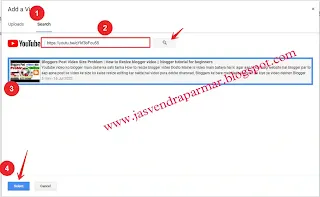






Download Photos
ReplyDelete